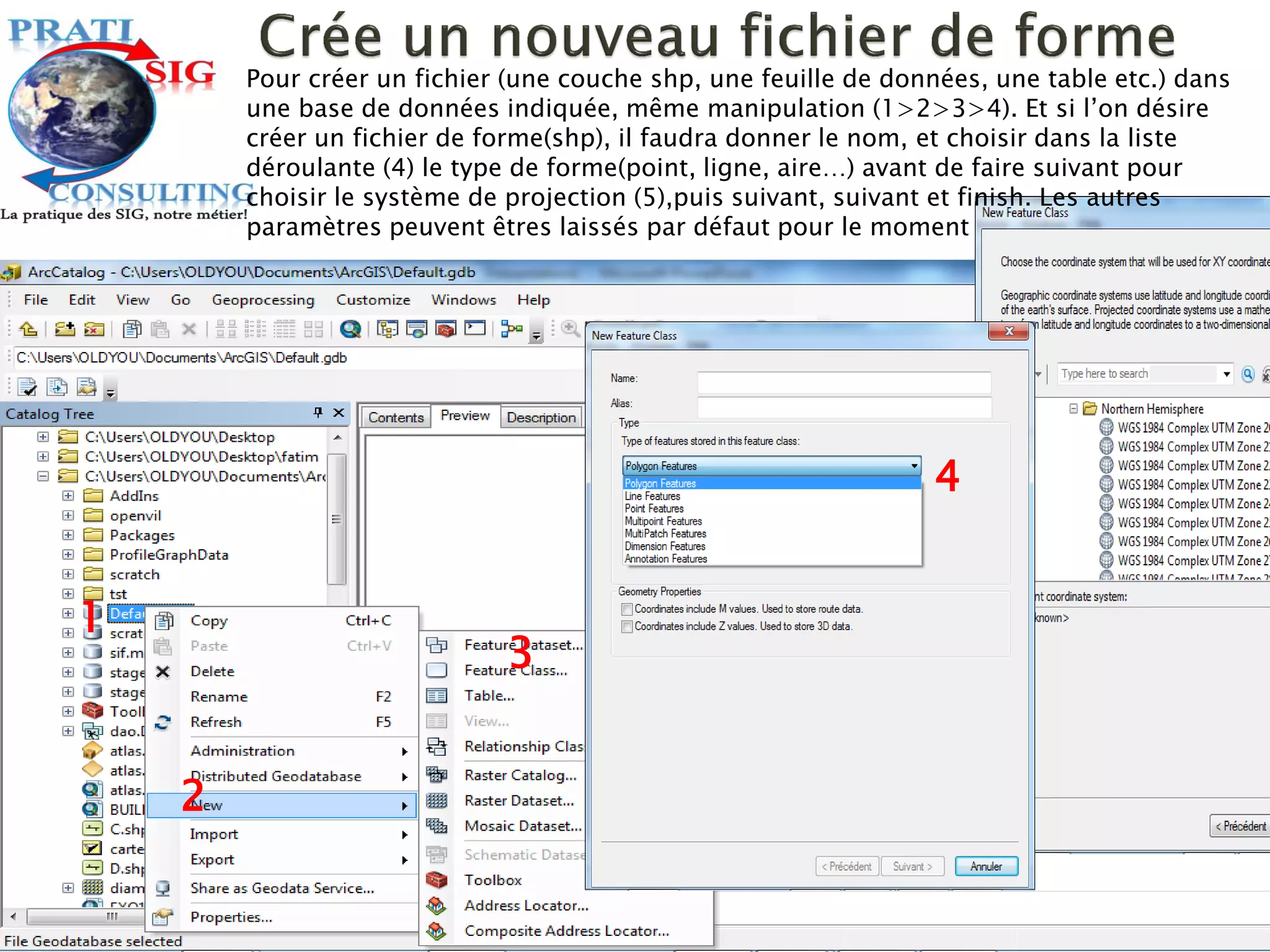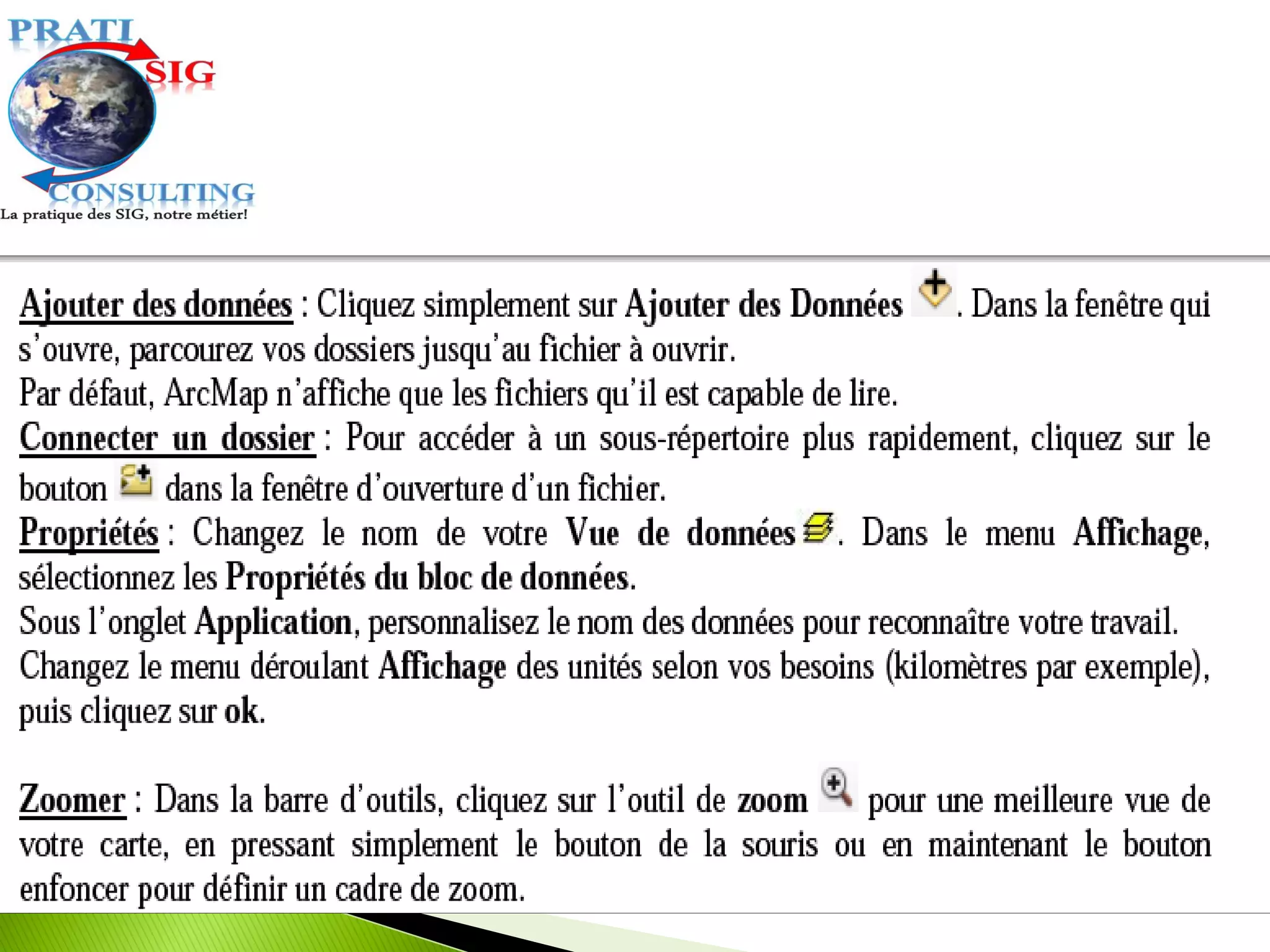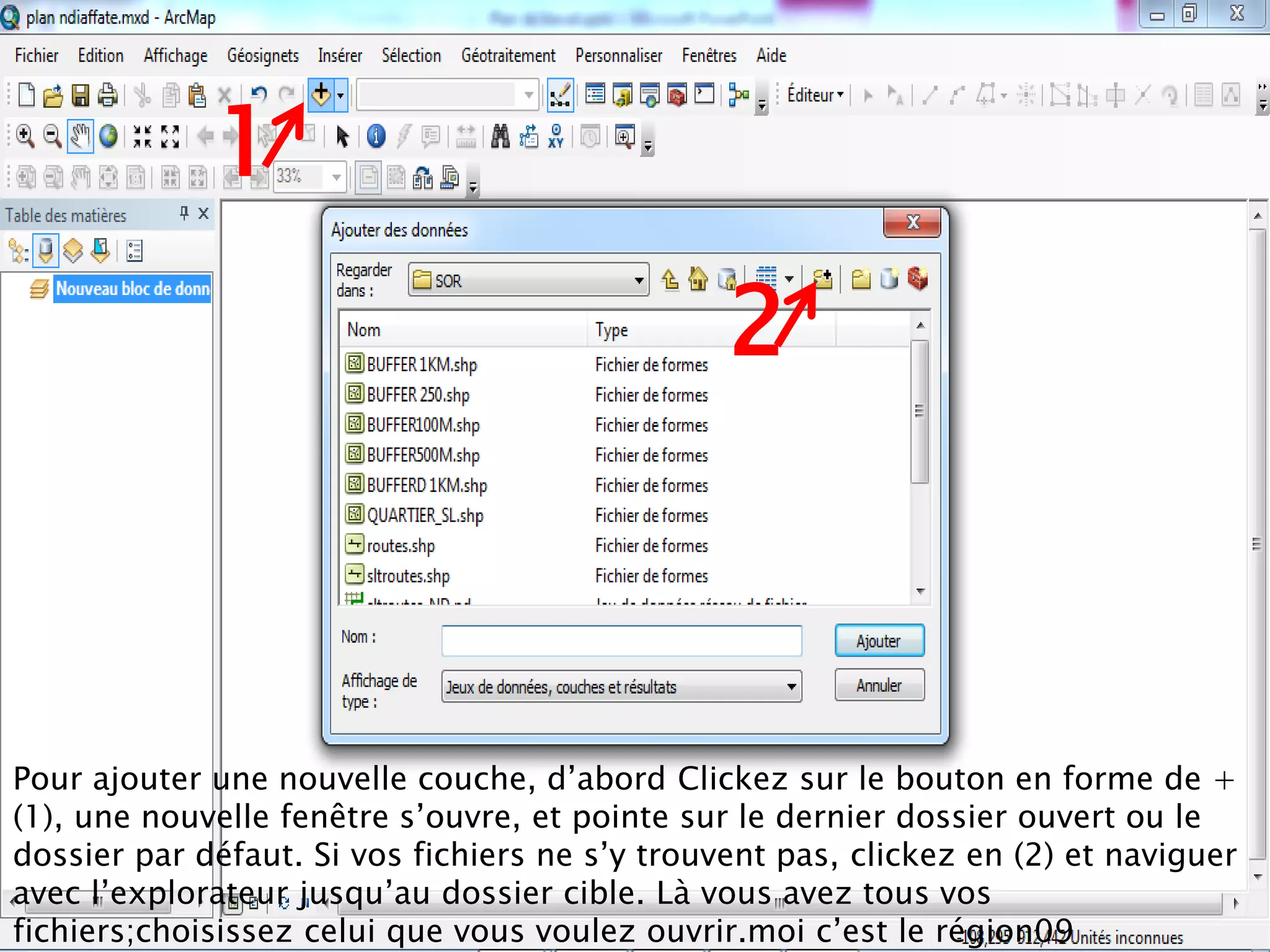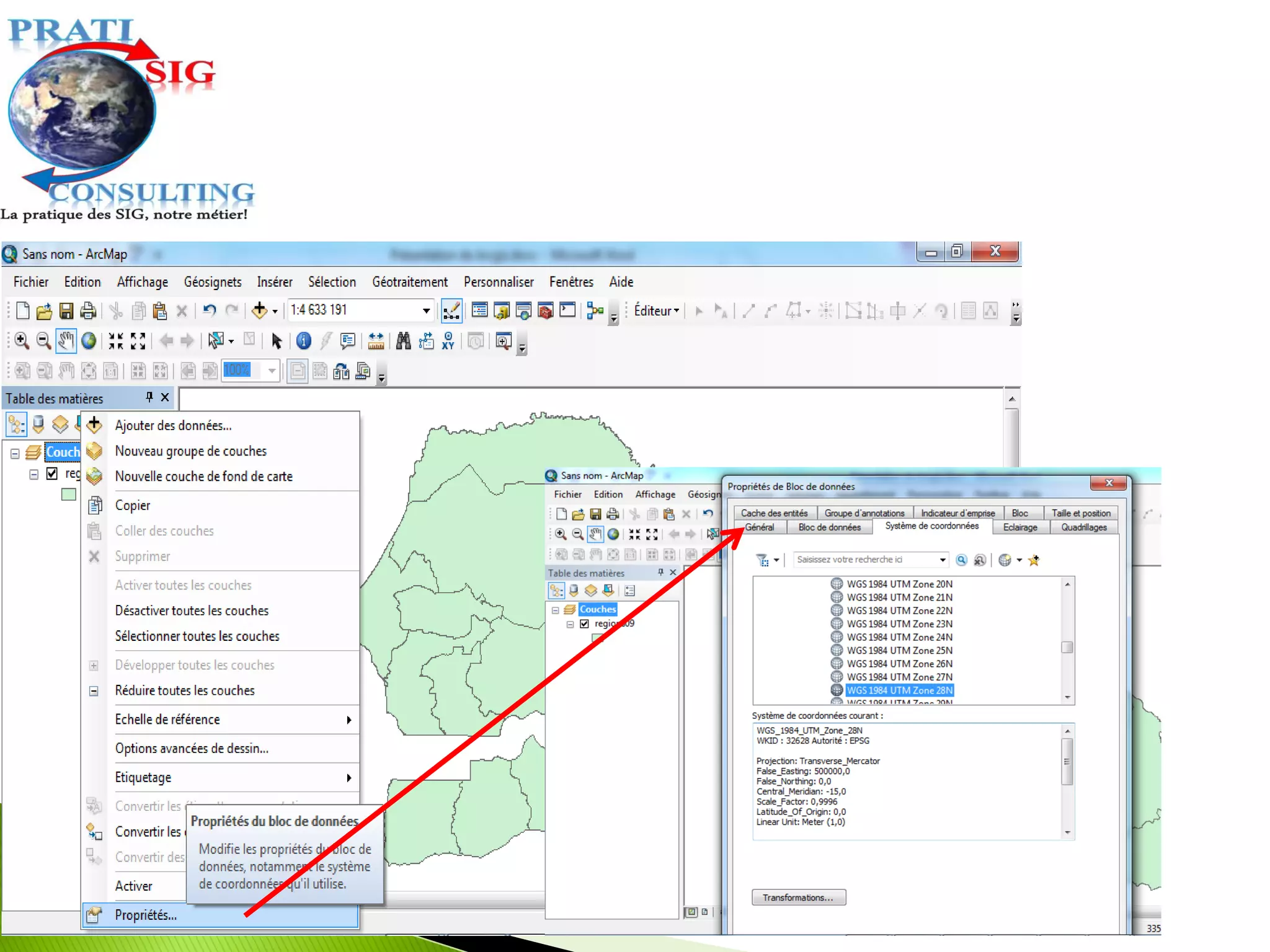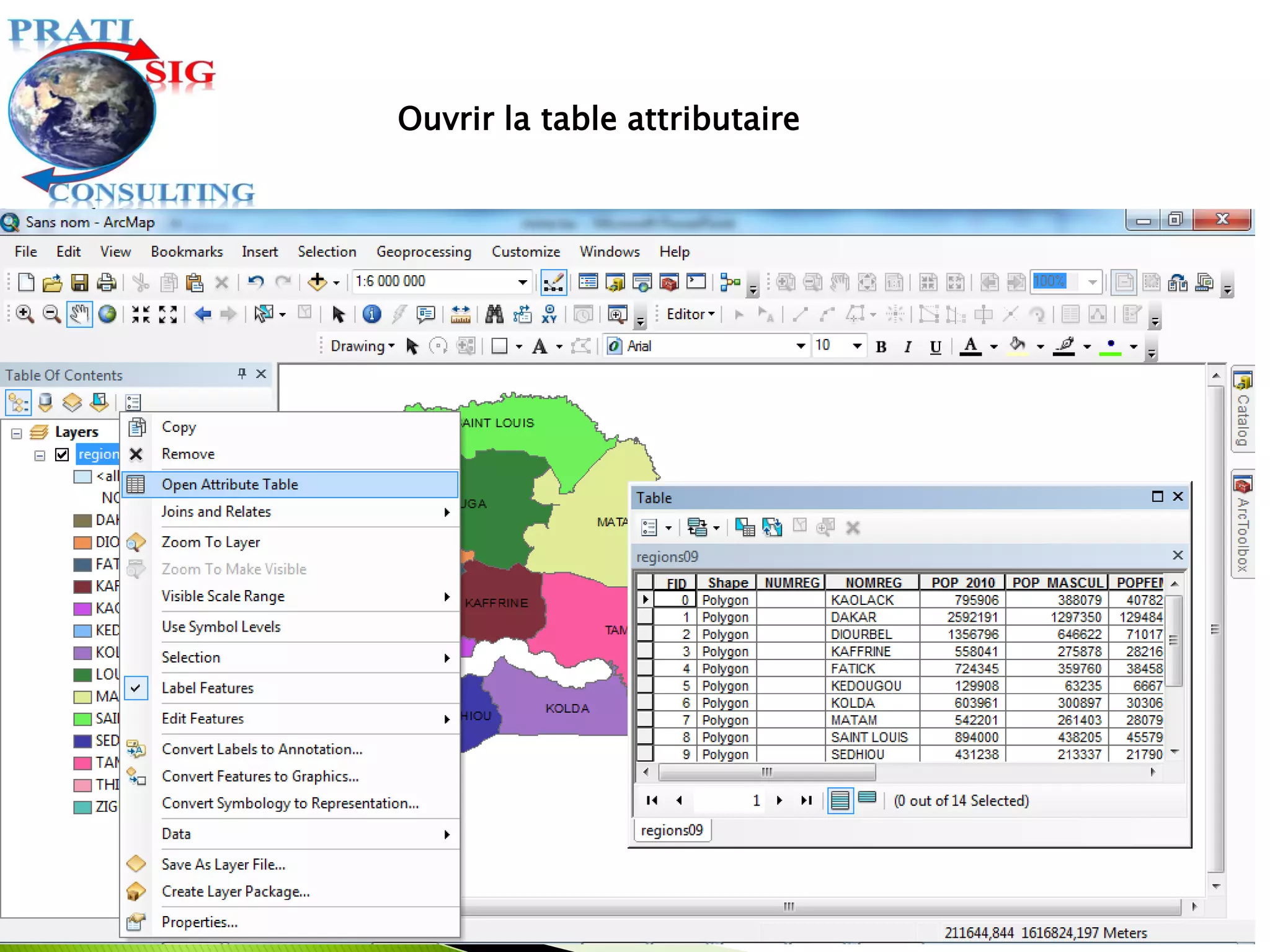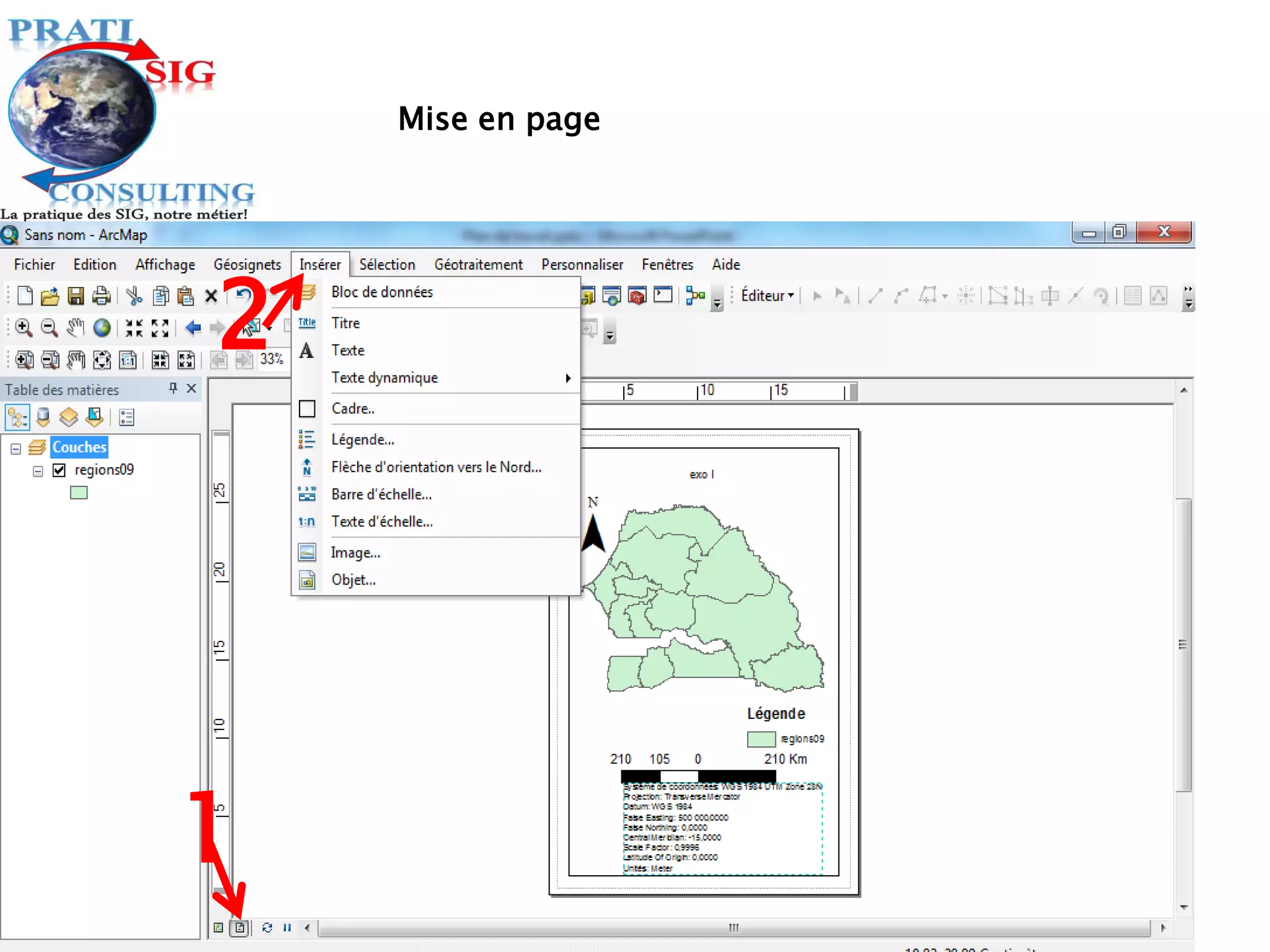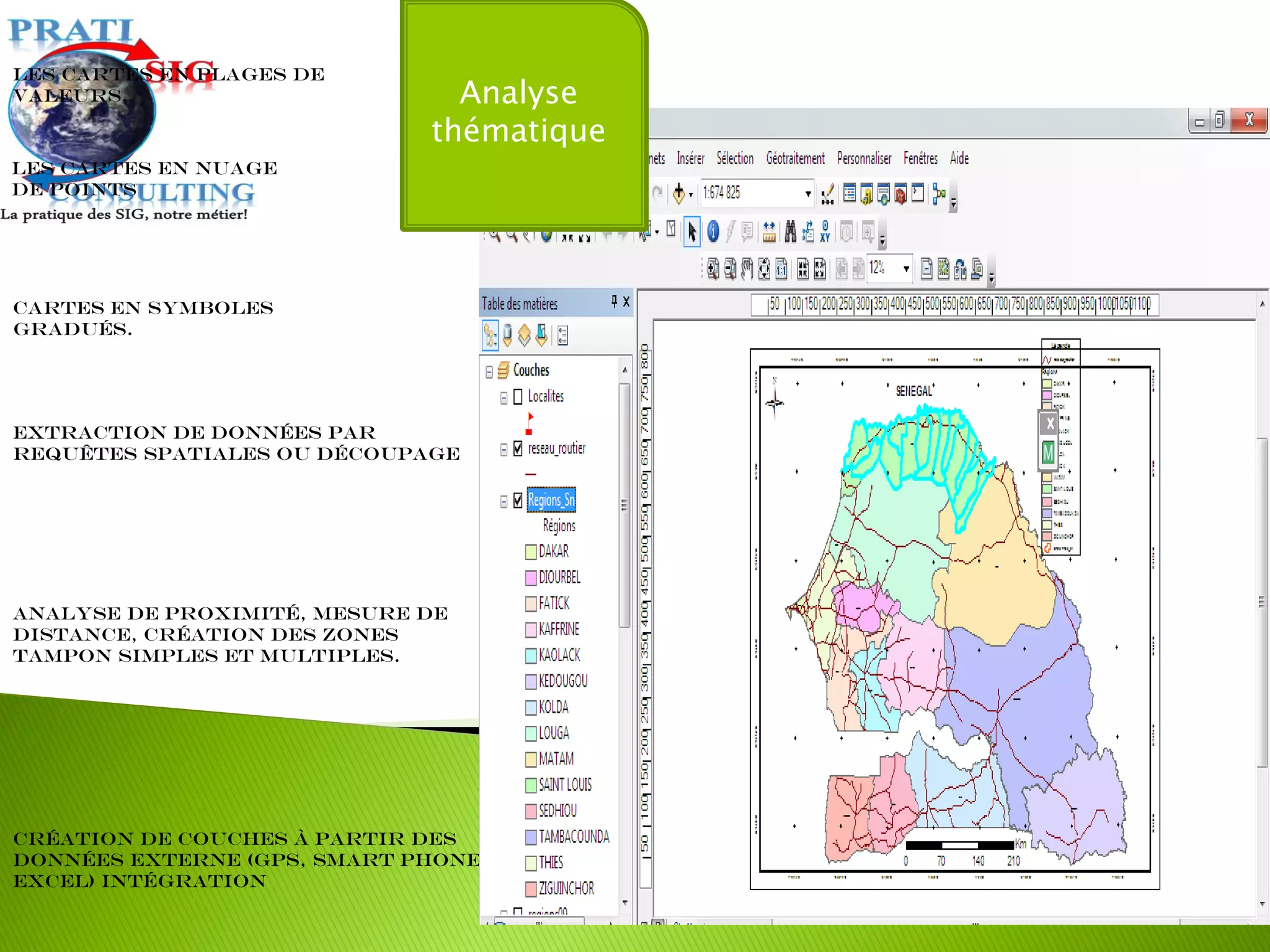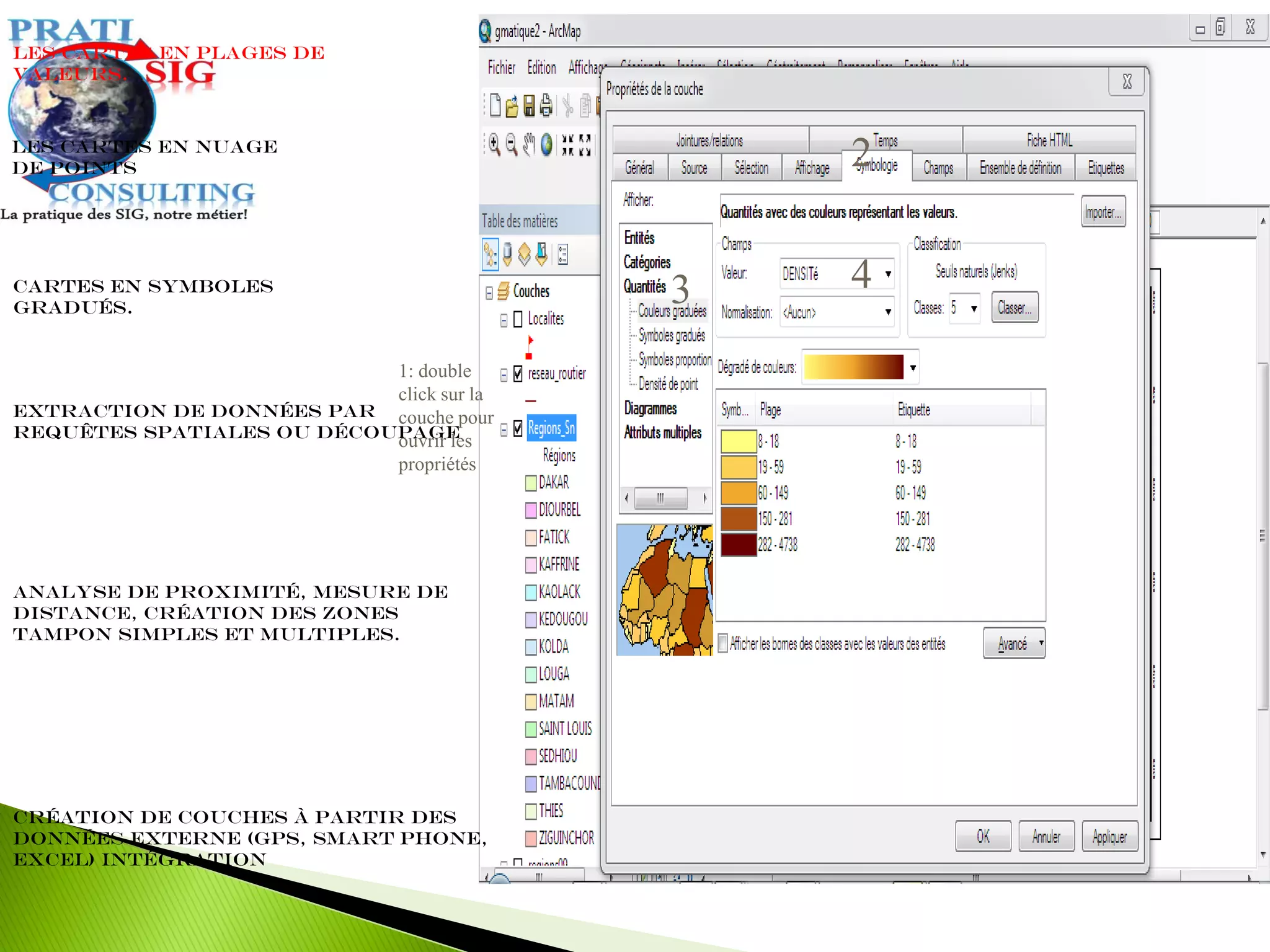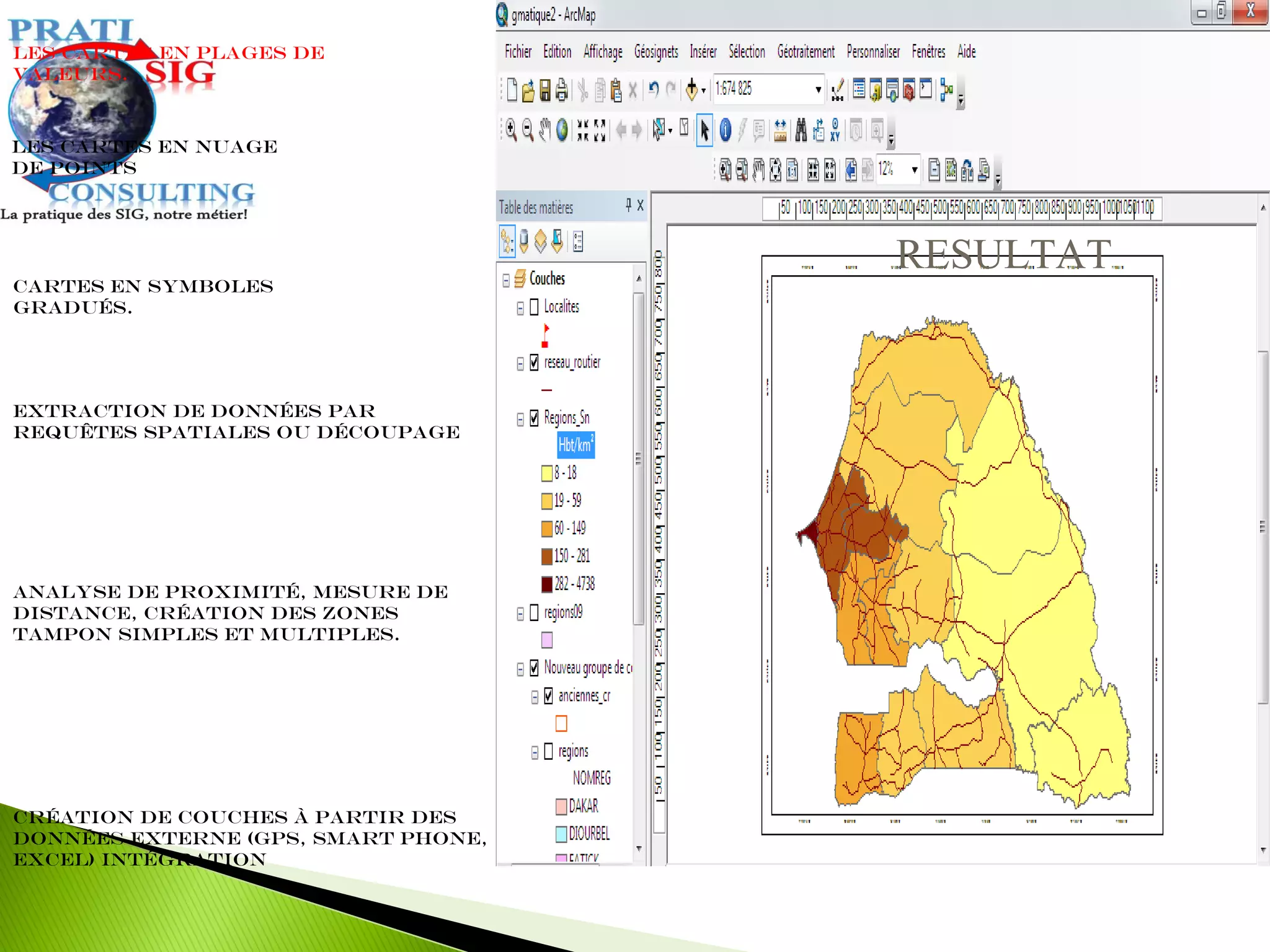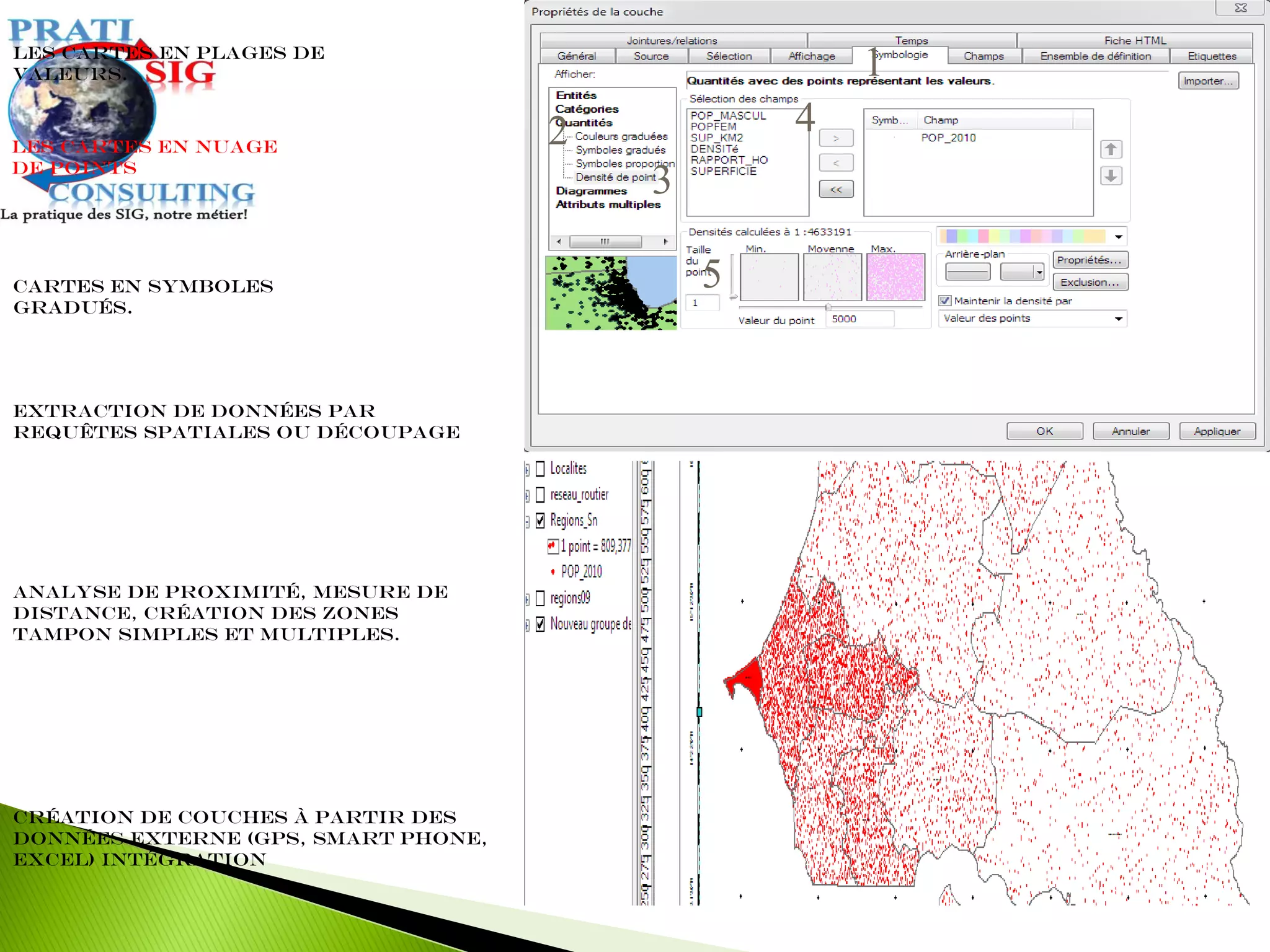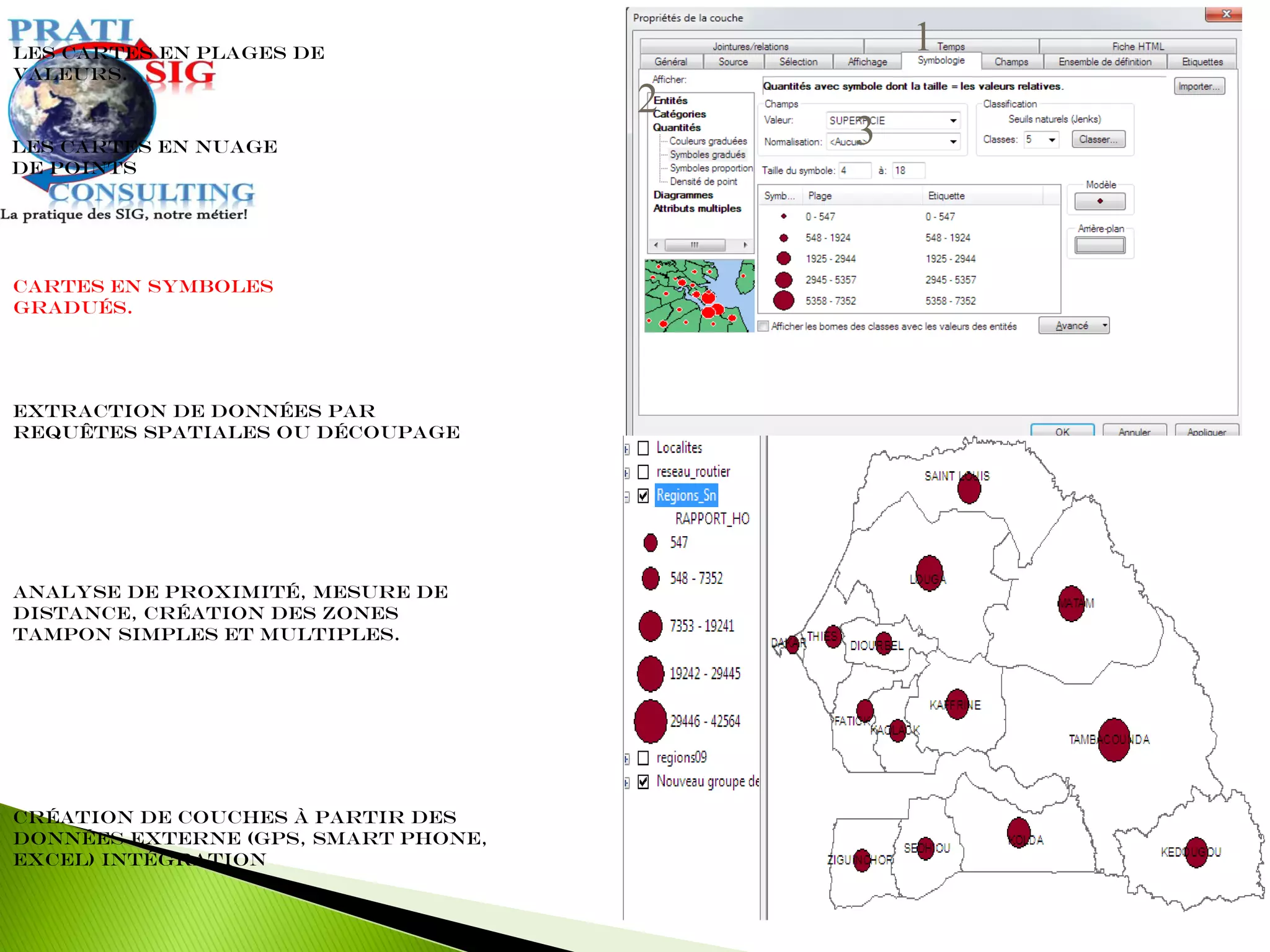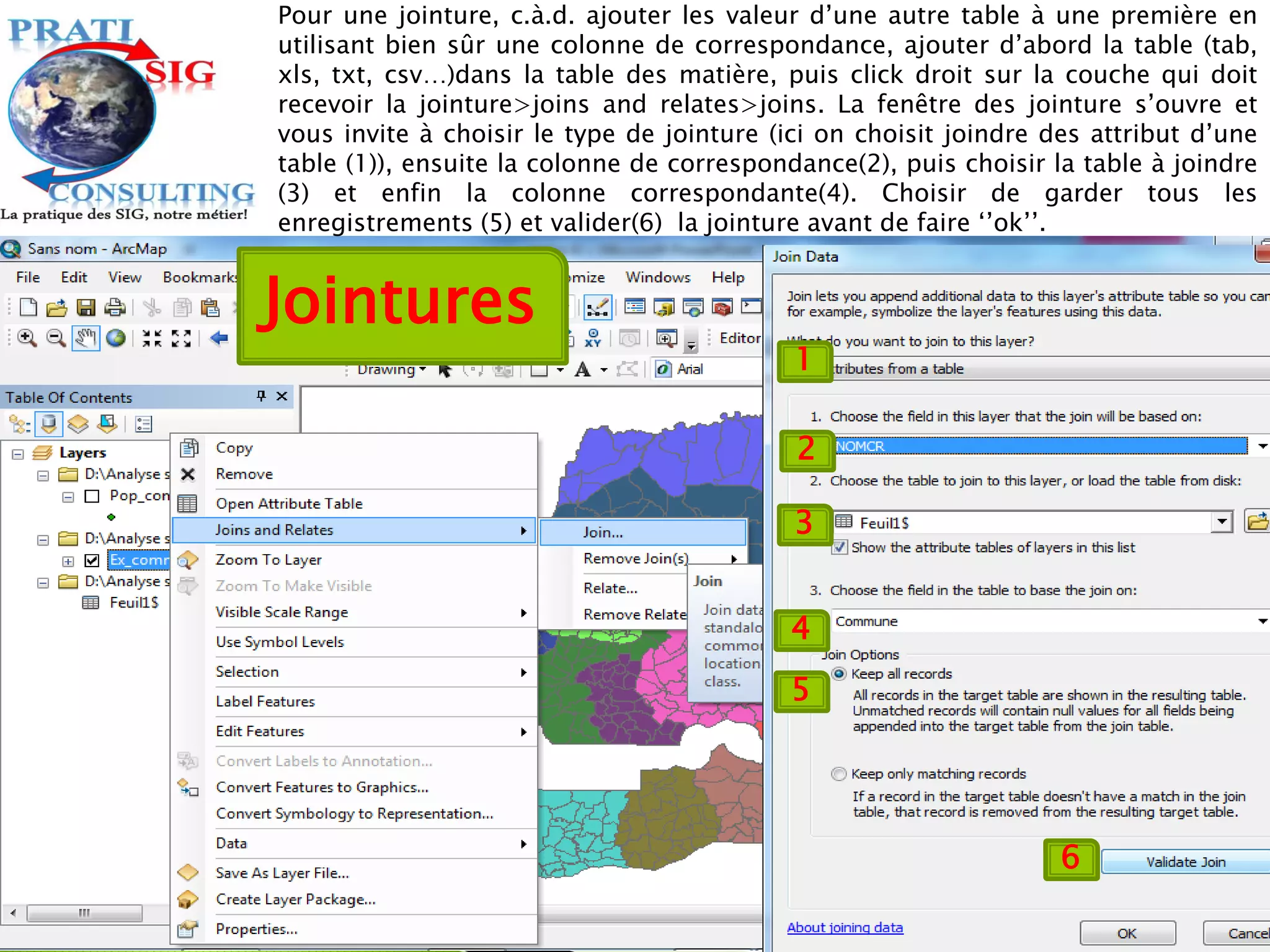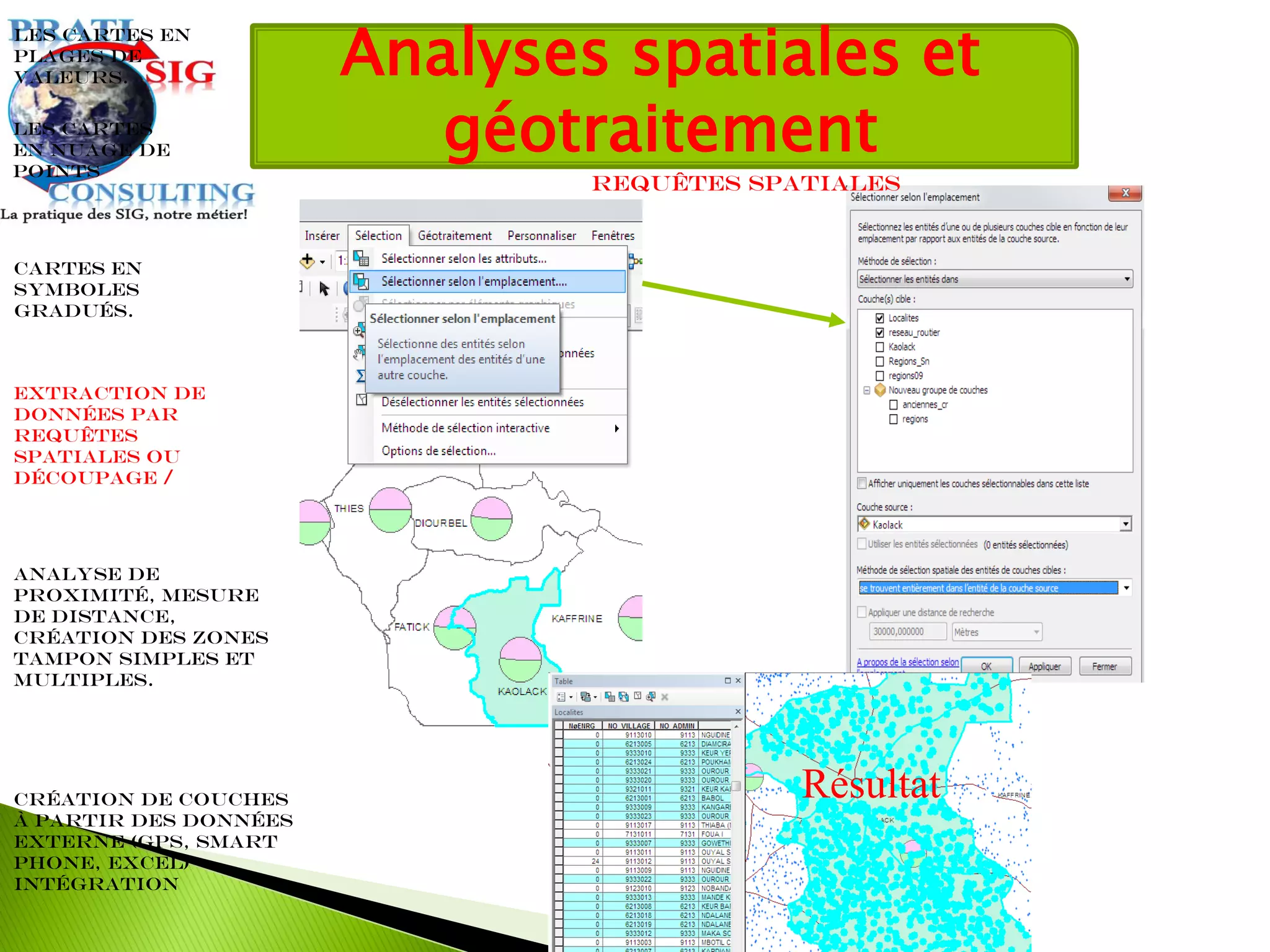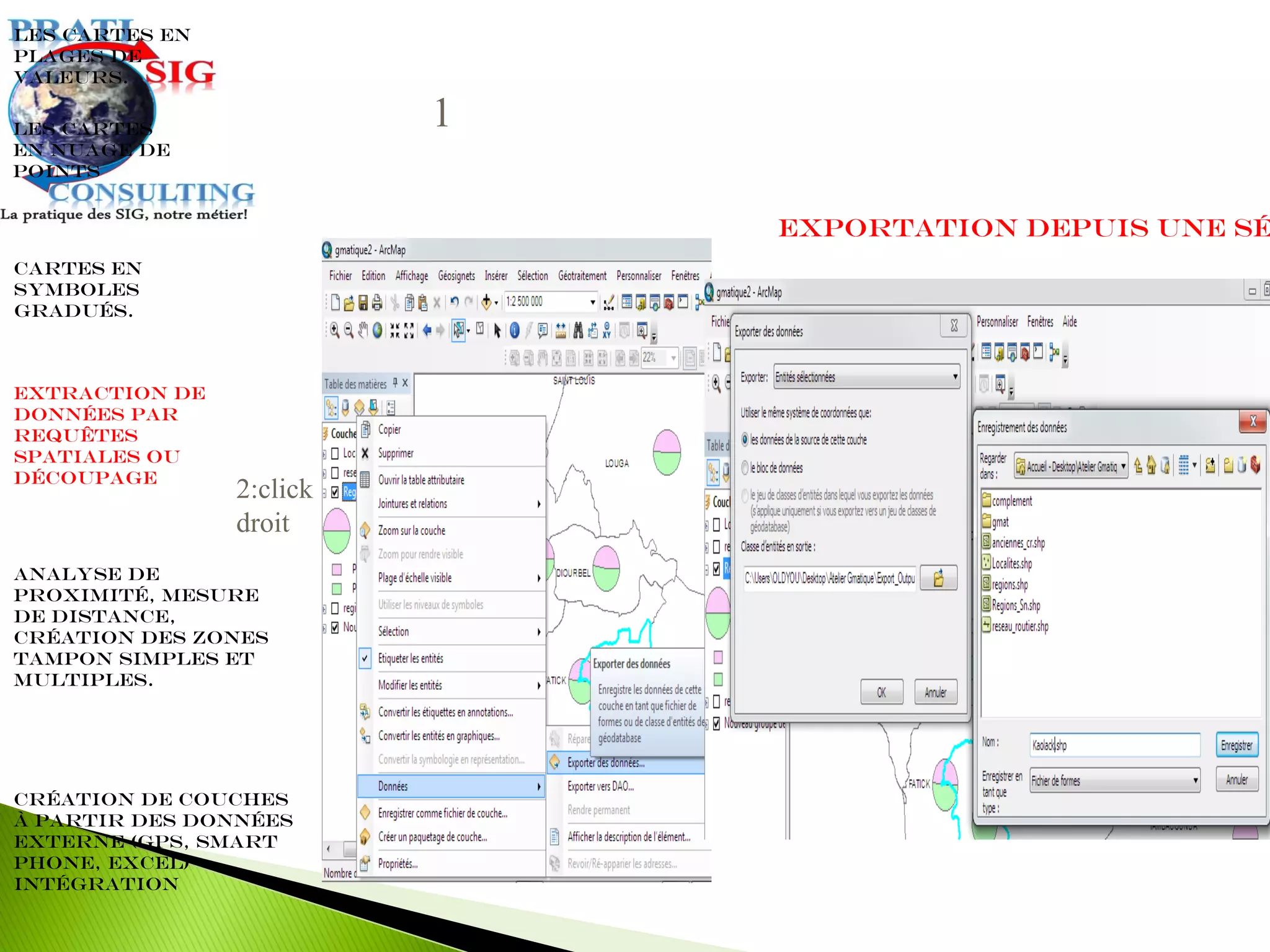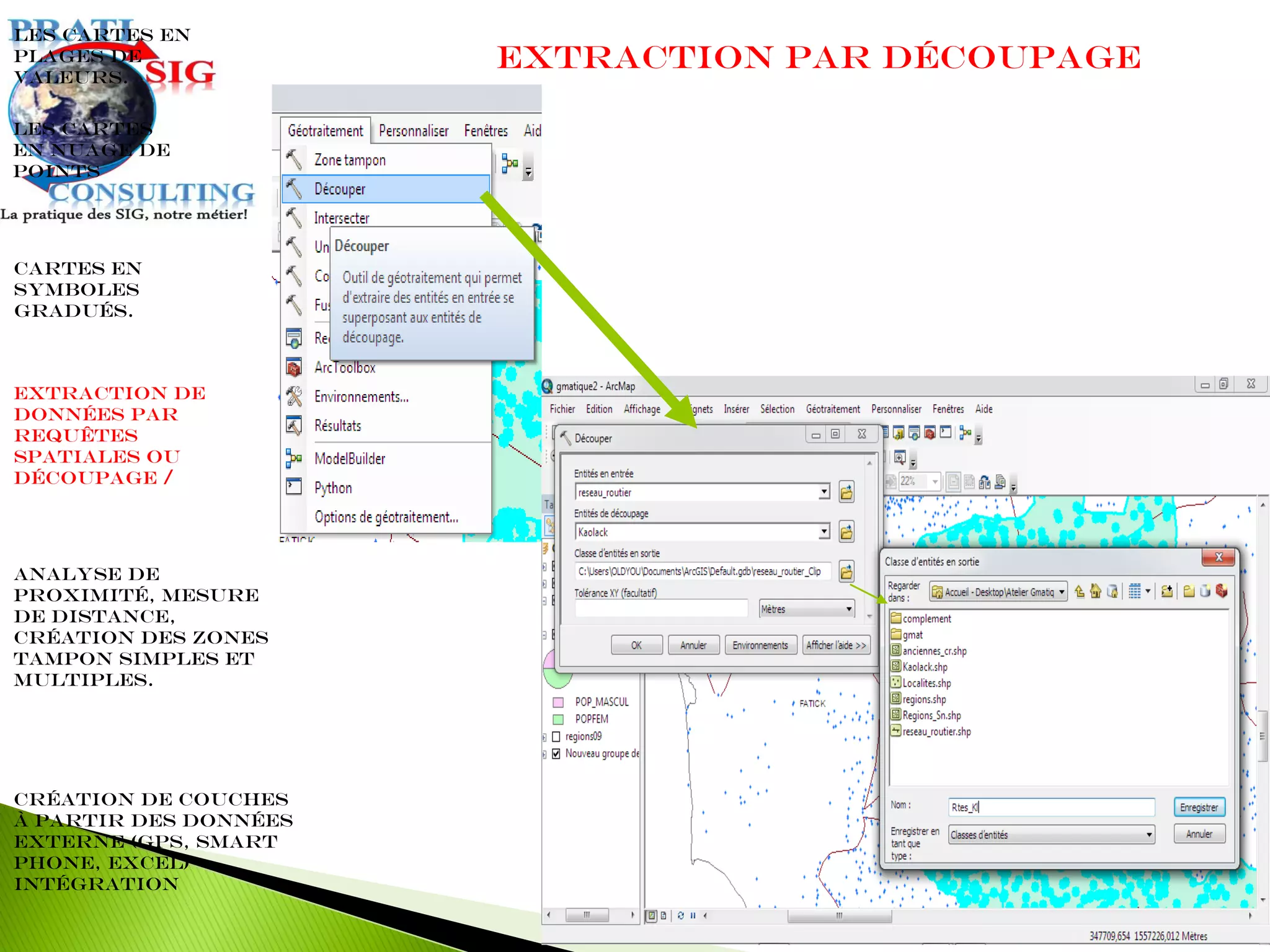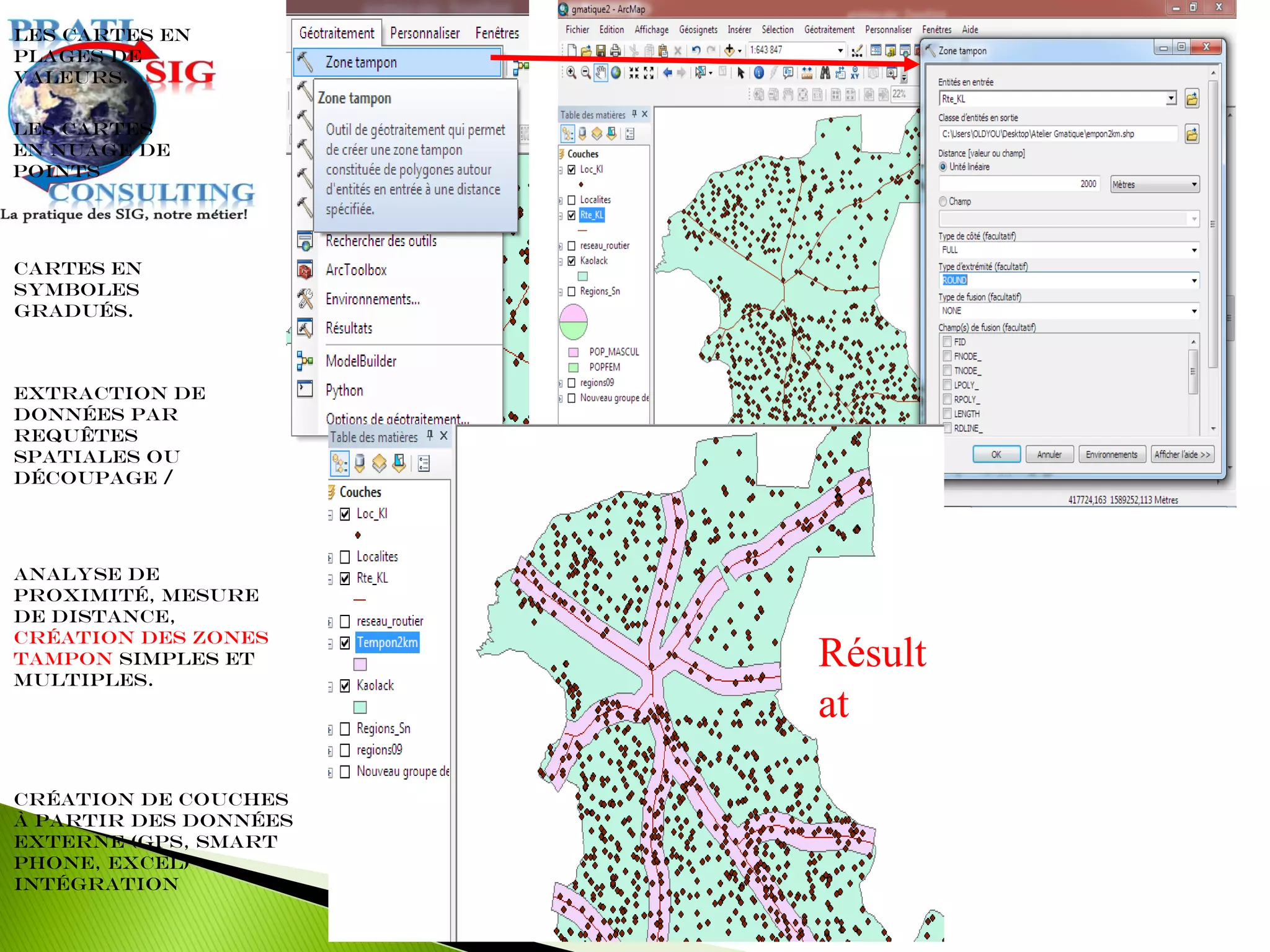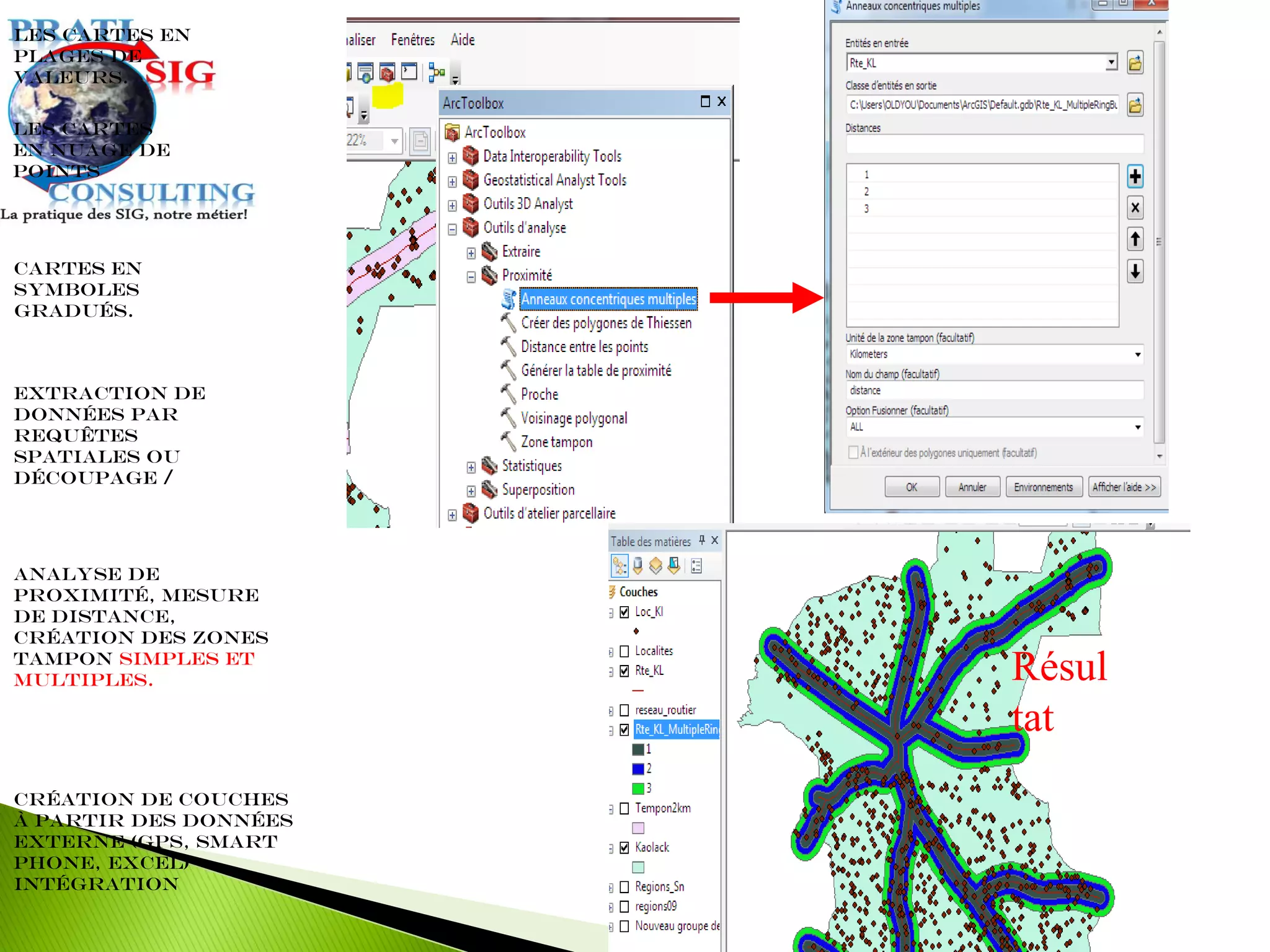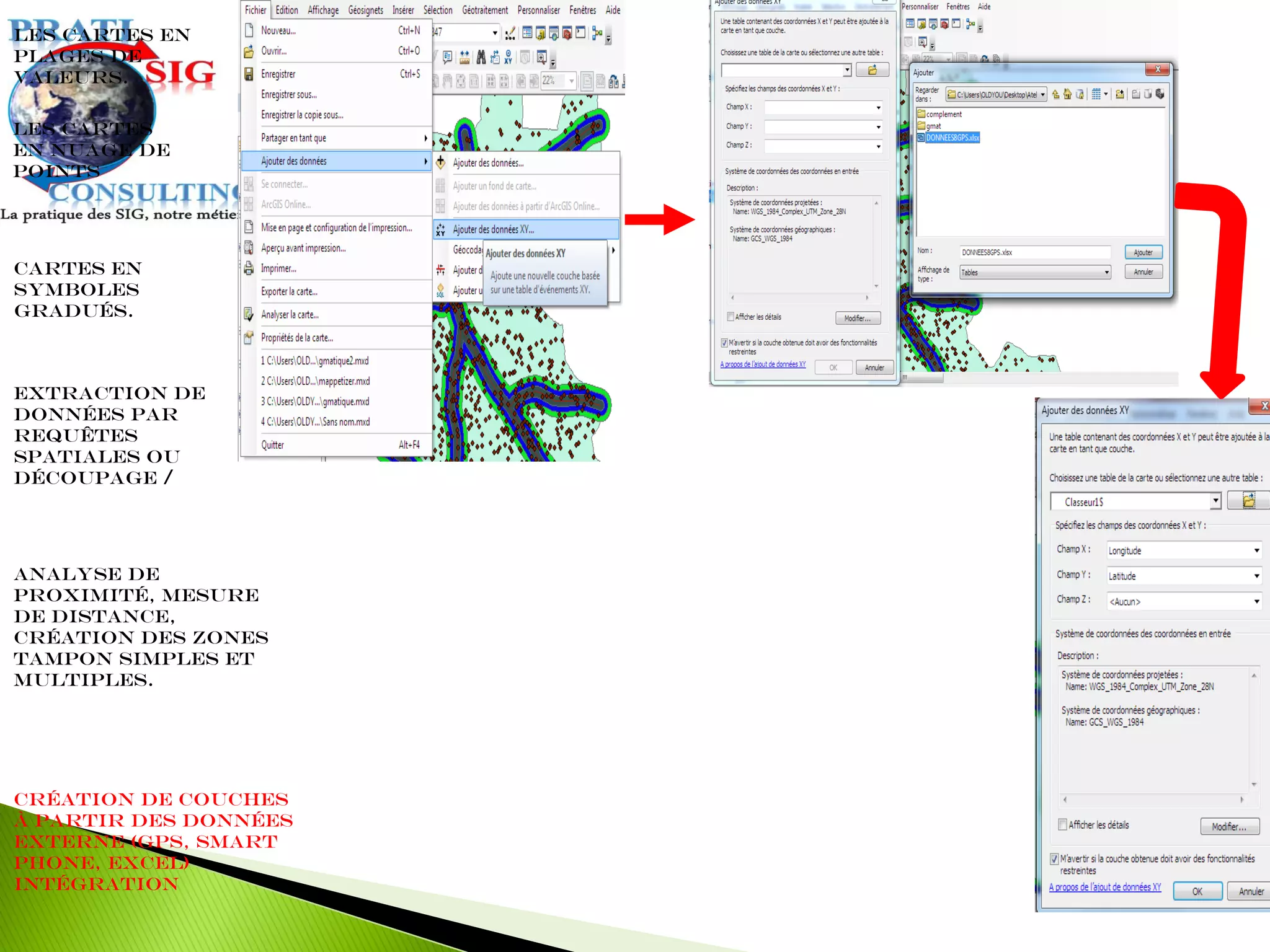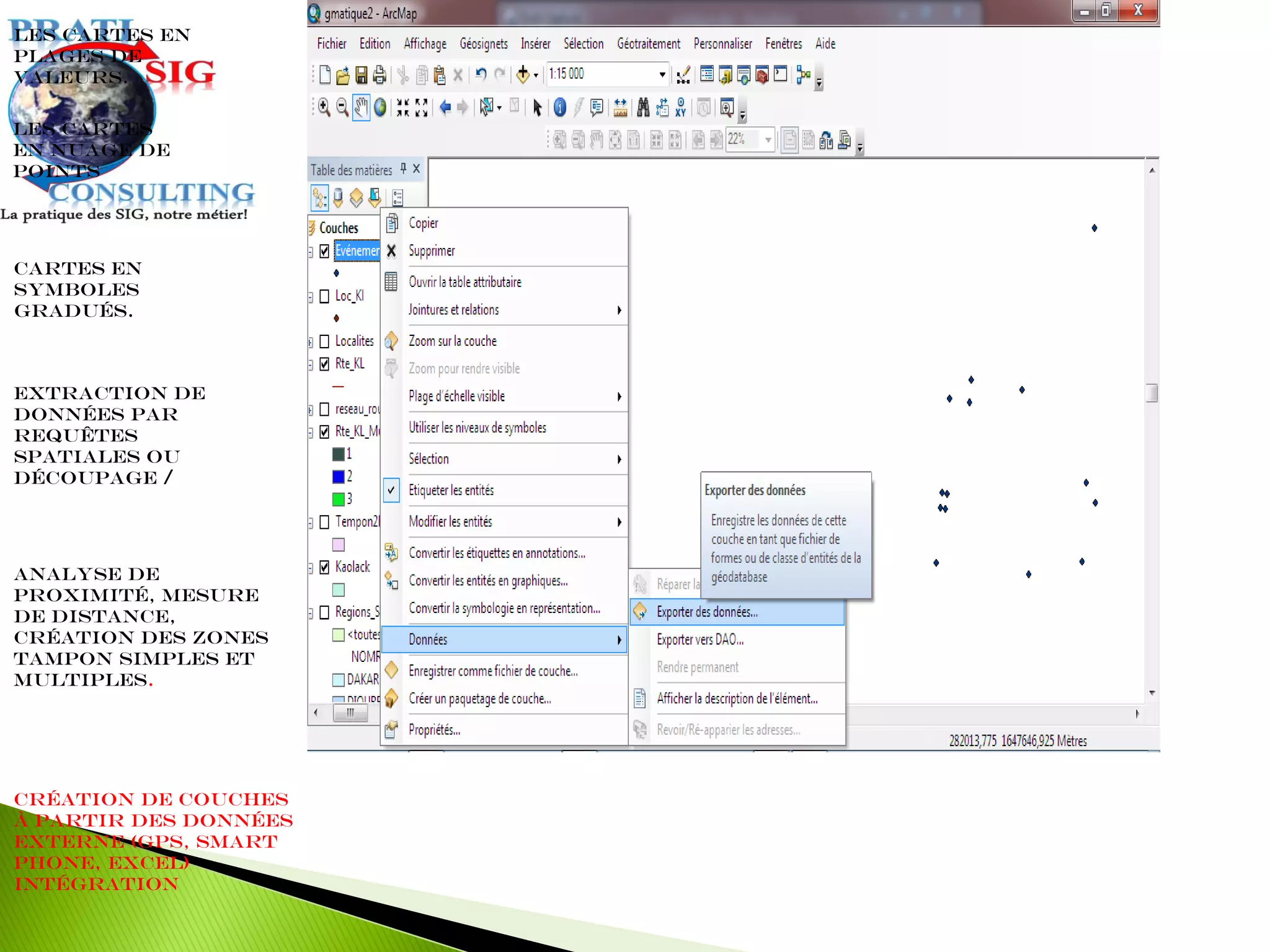Le document est un guide détaillé sur l'utilisation d'ArcGIS et d'ArcCatalog pour la gestion et l'analyse de données géospatiales. Il décrit les étapes pour créer, importer, projeter et analyser des couches de données tout en fournissant des instructions sur divers outils de géotraitement. Finalement, il aborde des techniques d'analyse spatiale, y compris les requêtes et la création de jointures entre tables de données.